
- •Авторские права
- •Обозначения
- •Введение в HTML
- •Инструментарий
- •Теги
- •Парные теги
- •Правила применения тегов
- •Атрибуты тегов
- •Структура HTML-кода
- •Типы тегов
- •Теги верхнего уровня
- •Теги заголовка документа
- •Блочные элементы
- •Строчные элементы
- •Универсальные элементы
- •Теги для списков
- •Теги для таблиц
- •Теги для фреймов
- •Значения атрибутов тегов
- •Цвет
- •Размер
- •Адрес
- •Текст
- •Абзацы
- •Заголовки
- •Выравнивание текста
- •Начертание
- •Верхний и нижний индексы
- •Спецсимволы
- •Ссылки
- •Абсолютные и относительные ссылки
- •Виды ссылок
- •Правила вложений для тега <a>
- •Атрибуты ссылок
- •Ссылка на адрес электронной почты
- •Якоря
- •Изображения
- •Форматы файлов
- •Добавление рисунка
- •Альтернативный текст
- •Изменение размеров рисунка
- •Списки
- •Маркированный список
- •Нумерованный список
- •Список определений
- •Таблицы
- •Атрибуты тега <table>
- •Атрибуты тега <td>
- •Особенности таблиц
- •Выравнивание таблиц
- •Объединение ячеек
- •Вложенные таблицы
- •Заголовок таблицы
- •Фреймы
- •Создание фреймов
- •Ссылки во фреймах
- •Границы между фреймами
- •Полосы прокрутки
- •Плавающие фреймы
- •Валидация документов
- •Проверка данных на валидность
- •Написание корректного кода
- •Исправление ошибок

Самоучитель HTML
htmlbook.ru
Авторские права
Самоучитель HTML (далее произведение) распространяется на условиях следующей лицензии Creative Commons: «Указание авторства — Некоммерческое использование — Без производных» (Attribution-NonCommercial-NoDerivs 2.5
Generic (CC BY-NC-ND 2.5)).
Вы можете свободно
 — копировать, распространять и передавать данное произведение.
— копировать, распространять и передавать данное произведение.
На следующих условиях
 — обязательно указывать автора произведения (Влад Мержевич).
— обязательно указывать автора произведения (Влад Мержевич).
 — нельзя использовать произведение для заработка.
— нельзя использовать произведение для заработка.
 — запрещается изменять произведение или создавать другие с его помощью.
— запрещается изменять произведение или создавать другие с его помощью.

Обозначения
Для удобства и наглядного представления материала используется разделение по цветам различных элементов.
<strong> — тег.
align — атрибут тега, ключевое слово или выделение.
right — значение.
File > Open — пункт меню указанной программы.
 Tab
Tab  — клавиша на клавиатуре.
— клавиша на клавиатуре.
Этот символ призван привлечь внимание к некоторому замечанию по тексту.
Примеры
Как правило, примеры содержат список браузеров, в которых проверялся код. Для сокращения места браузеры обозначаются двумя буквами с номером версии.
IE — Internet Explorer.
Cr — Google Chrome.
Op — Opera.
Sa — Apple Safari.
Fx — Mozilla Firefox.
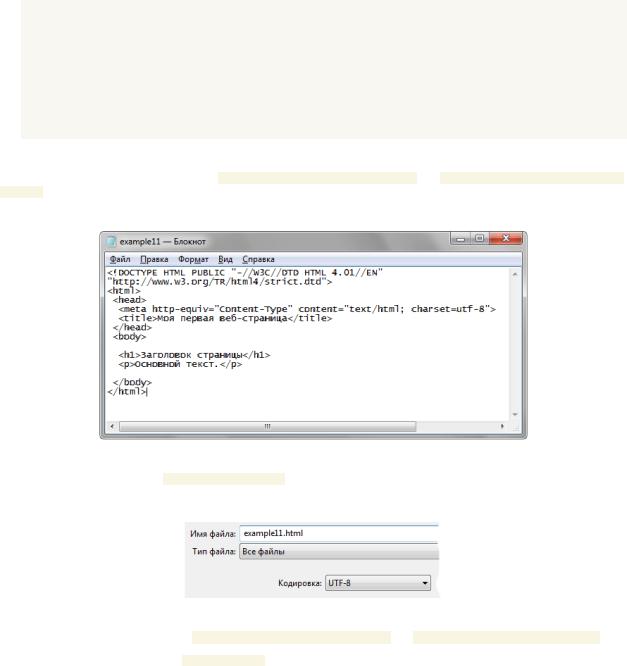
Введение в HTML
Быстрый старт
Чтобы сразу же ввести в курс дела нетерпеливых читателей, предложим им возможность создания веб-страницы без последовательного изучения правил HTML. По крайней мере, вы сумеете убедиться, что создание веб-страниц достаточно простая штука.
В примере 1.1 приведен несложный пример такого кода.
Пример 1.1. Первая веб-страница |
|
|
|
|
|
|
|
|
|
HTML 4.01 |
|
IE 7 |
IE 8 |
IE 9 |
Cr 8 |
Op 11 |
Sa 5 |
Fx 3.6 |
|
|
|
|
|
|
|
|
|
|
|
<!DOCTYPE HTML PUBLIC "-//W3C//DTD HTML 4.01//EN" "http://www.w3.org/TR/html4/strict.dtd">
<html>
<head>
<meta http-equiv="Content-Type" content="text/html; charset=utf-8"> <title>Моя первая веб-страница</title>
</head>
<body>
<h1>Заголовок страницы</h1> <p>Основной текст.</p>
</body>
</html>
Чтобы посмотреть результат примера в действии, проделайте следующие шаги.
1.В Windows откройте программу Блокнот ( Пуск > Выполнить > набрать «notepad» или Пуск > Программы > Стандартные > Блокнот ).
2.Наберите или скопируйте код в Блокноте (рис. 1.1).
Рис. 1.1. Вид HTML-кода в программе Блокнот
3. Сохраните готовый документ ( Файл > Сохранить как... ) под именем c:\www\example11.html, при этом обязательно поставьте в диалоговом окне сохранения тип файла: Все файлы и кодировку UTF-8 (рис. 1.2). Обратите внимание, что расширение у файла должно быть именно html.
Рис. 1.2. Параметры сохранения файла в Блокноте
4.Запустите браузер Internet Explorer ( Пуск > Выполнить > набрать «iexplore» или Пуск > Программы > Internet Explorer).
5.В браузере выберите пункт меню Файл > Открыть и укажите путь к вашему файлу.
6.Если все сделано правильно, то в браузере вы увидите результат, как показано на рис. 1.3.
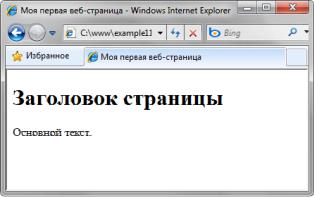
Рис. 1.3. Вид веб-страницы в окне браузера
В случае возникновения каких-либо ошибок проверьте правильность набора кода согласно примеру 1.1, расширение файла (должно быть html) и путь к документу.
